Как восстановить доступ к жесткому диску, исправить ошибку невозможности открыть жесткий диск

В этой статье мы расскажем, как восстановить доступ к жёсткому диску в случае его сбоя. Давайте пойдём дальше!
Как вы знаете, Apple представила iOS 16 на мероприятии WWDC 6 июня. Сразу же iOS 16 Beta 1 была выпущена для разработчиков. Поскольку это бета-версия для разработчиков, ошибки неизбежны.
WebTech360 обнаружил некоторые проблемы, такие как автоматическая прокрутка Safari до конца страницы при первом доступе, ошибки приложения... Самая серьезная проблема, вероятно, связана с банковским приложением Techcombank. После установки iOS 16 Beta 1 банковское приложение Техкомбанка вообще не открывается.
Если вы установили iOS 16 Beta 1 , столкнулись с ошибкой и хотите вернуться к iOS 15, это руководство для вас. Давайте начнем!
Удалить профиль iOS 16 Beta
Во-первых, прежде чем вернуться к iOS 15, вам необходимо удалить профиль iOS 16 Beta. Шаги следующие:
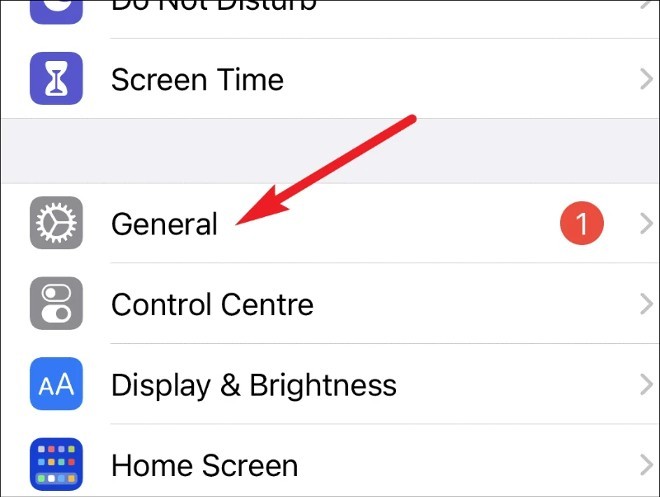
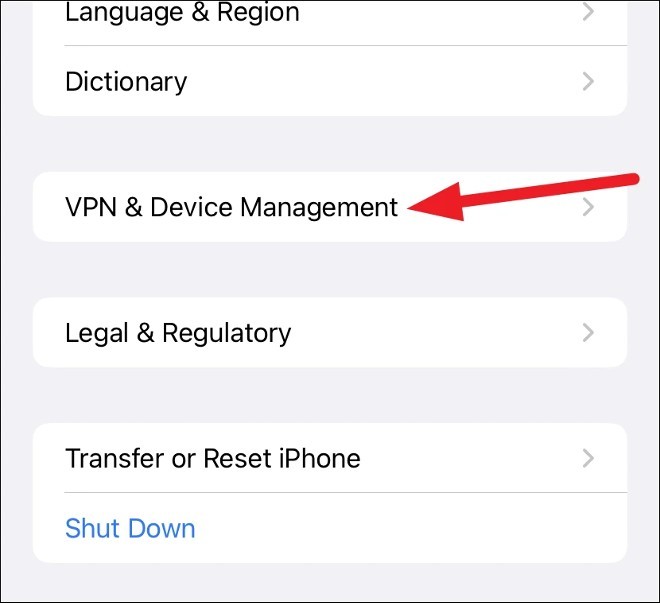
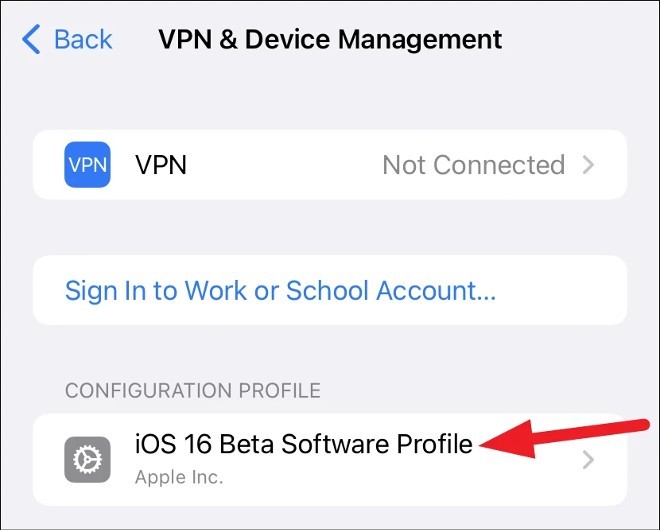
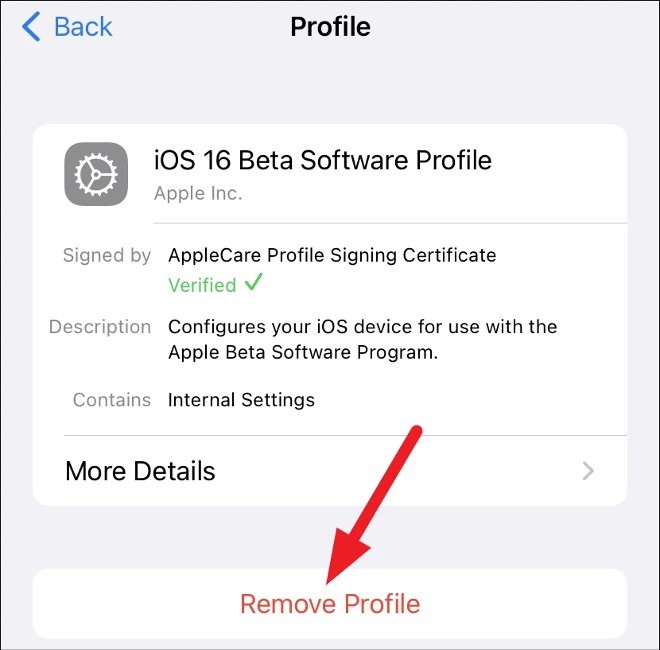
После подтверждения удаления ваш iPhone попросит вас перезагрузить его. После перезагрузки вы вернетесь к iOS 16.
Понижение до iOS 15
Далее мы приступим к понижению версии iOS 16 до iOS 15. Для понижения версии нет другого способа, кроме как воспользоваться функцией восстановления.
Примечание 1 : если вы также установите watchOS 9 beta на свои Apple Watch и подключите их к iPhone под управлением iOS 16 beta, вы не сможете использовать свои Apple Watch после понижения версии iPhone до iOS 15, поскольку понизить версию watchOS beta до стабильной невозможно.
Примечание 2 : Перед обновлением или установкой любого программного обеспечения следует создать резервную копию данных. Резервное копирование очень полезно в подобных ситуациях. Сделав резервную копию перед установкой iOS 16, вы сможете восстановить свой iPhone из этой резервной копии.
Вы не можете создать резервную копию, пока читаете это, поскольку резервные копии, созданные при использовании бета-версии iOS, не будут совместимы со старыми версиями iOS. В результате резервная копия iCloud из бета-версии iOS 16 не будет работать на iOS 15. Это по сути делает невозможным перенос данных из iCloud на ваше устройство.
Если вы не сделали резервную копию, не делайте понижение версии, иначе вы попадете в порочный круг и потеряете время. Если у вас есть резервная копия или вы не против использовать пустой iPhone, то мы начнем процесс понижения версии вашего iPhone.
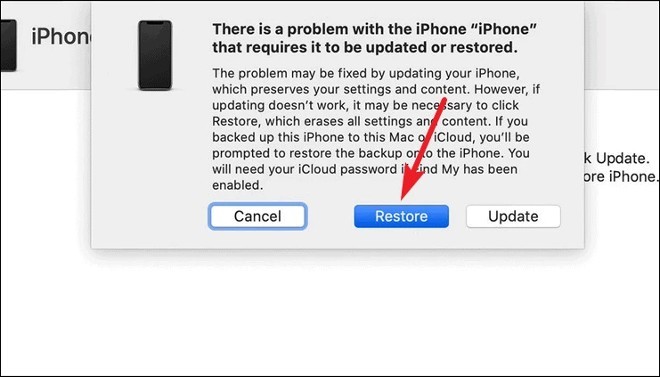
Удачи!
В этой статье мы расскажем, как восстановить доступ к жёсткому диску в случае его сбоя. Давайте пойдём дальше!
На первый взгляд AirPods выглядят как любые другие беспроводные наушники. Но всё изменилось, когда были обнаружены несколько малоизвестных особенностей.
Apple представила iOS 26 — крупное обновление с совершенно новым дизайном «матовое стекло», более интеллектуальным интерфейсом и улучшениями в знакомых приложениях.
Студентам нужен определённый тип ноутбука для учёбы. Он должен быть не только достаточно мощным для успешной работы на выбранной специальности, но и достаточно компактным и лёгким, чтобы его можно было носить с собой весь день.
Добавить принтер в Windows 10 просто, хотя процесс для проводных устройств будет отличаться от процесса для беспроводных устройств.
Как вы знаете, оперативная память (ОЗУ) — очень важный компонент компьютера, выполняющий функцию памяти для обработки данных и определяющий скорость работы ноутбука или ПК. В статье ниже WebTech360 расскажет вам о нескольких способах проверки оперативной памяти на наличие ошибок с помощью программного обеспечения в Windows.
Умные телевизоры действительно покорили мир. Благодаря множеству замечательных функций и возможности подключения к Интернету технологии изменили то, как мы смотрим телевизор.
Холодильники — привычные бытовые приборы. Холодильники обычно имеют 2 отделения: холодильное отделение просторное и имеет подсветку, которая автоматически включается каждый раз, когда пользователь ее открывает, а морозильное отделение узкое и не имеет подсветки.
На сети Wi-Fi влияют многие факторы, помимо маршрутизаторов, пропускной способности и помех, но есть несколько разумных способов улучшить работу вашей сети.
Если вы хотите вернуться к стабильной версии iOS 16 на своем телефоне, вот базовое руководство по удалению iOS 17 и понижению версии с iOS 17 до 16.
Йогурт — замечательная еда. Полезно ли есть йогурт каждый день? Как изменится ваше тело, если вы будете есть йогурт каждый день? Давайте узнаем вместе!
В этой статье рассматриваются наиболее питательные виды риса и способы максимально увеличить пользу для здоровья любого выбранного вами вида риса.
Установление режима сна и отхода ко сну, смена будильника и корректировка рациона питания — вот некоторые из мер, которые помогут вам лучше спать и вовремя просыпаться по утрам.
Арендуйте, пожалуйста! Landlord Sim — мобильная игра-симулятор для iOS и Android. Вы будете играть за владельца жилого комплекса и начнете сдавать квартиры в аренду, чтобы улучшить интерьер своих апартаментов и подготовить их к приему арендаторов.
Получите игровой код Bathroom Tower Defense Roblox и обменяйте его на потрясающие награды. Они помогут вам улучшить или разблокировать башни с более высоким уроном.













